win11加速启动怎么设置 win11如何设置快速启动
Title: Win11加速启动怎么设置?Win11如何设置快速启动?
随着微软Windows 11的发布,越来越多的用户开始尝试这款新的操作系统。然而,一些用户在升级到Windows 11后,发现系统的启动速度变慢了。这是因为Windows 11引入了新的功能和优化,可能会影响到部分电脑的启动速度。那么,如何在Win11系统中设置加速启动和快速启动呢?本文将为您详细解答。
win11如何设置快速启动
方法一
1、Win+r调出运行,输入“control”回车打开控制面板,点击“系统和安全”。
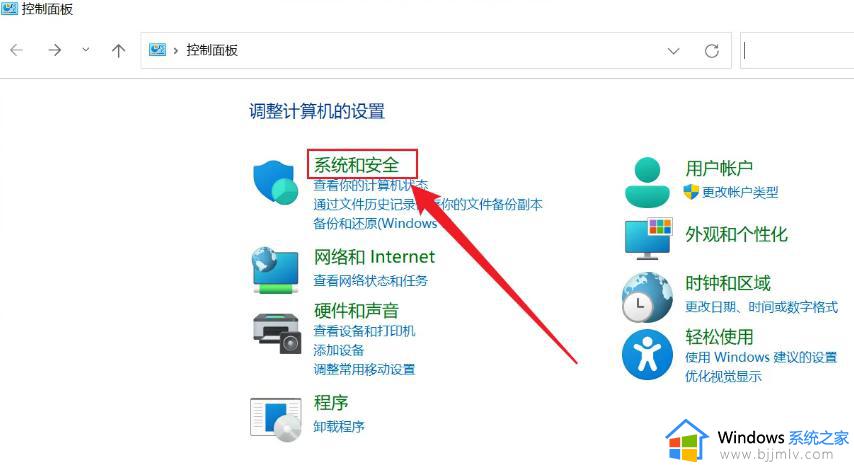
2、在“电源选项”下方,点击“电源按钮的功能”。

3、点击“更改当前不可用的设置”。
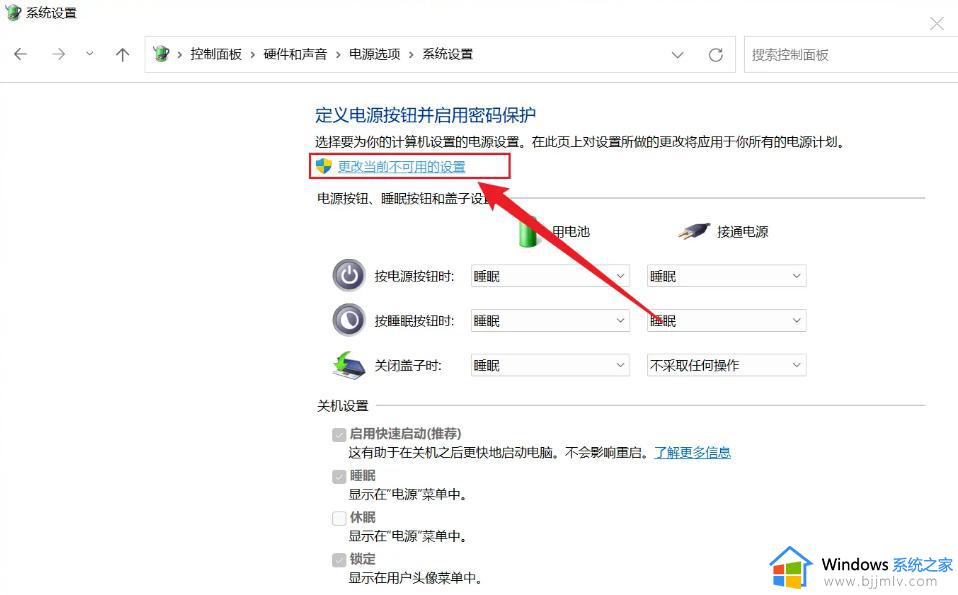
4、勾选“启用快速启动”,保存设置后,下次开机的速度会有明显的提升。

方法二:
清理开机自启动项
开机自启动项过多也会影响系统启动速度。按下键盘上的`Ctrl+Shift+Esc`组合键打开任务管理器,点击“启动”选项卡,查看开机自启动项。对于不必要的程序,可以右键选择“禁用”以减少开机时的负担。
关闭休眠功能
休眠功能会让电脑进入低功耗状态,但在恢复时需要重新加载所有程序和数据。如果不需要休眠功能,可以关闭它来提高系统启动速度。按下`Win+R`组合键打开运行窗口,输入`powercfg.cpl`,然后点击“确定”。在电源选项窗口中,点击“更改计算机睡眠时间”,取消勾选“允许计算机唤醒此设备”,然后点击“保存更改”
至此,Win11如何设置快速启动的方法就是这些了。希望这些方法能够帮助您提高系统的启动速度,让您在使用Windows 11时更加流畅。不过,需要注意的是,关闭某些功能可能会影响到系统的稳定性和安全性,请根据自己的需求谨慎操作。



